1.解压mysql压缩包:tar -zxvf mysql-xxxxx.tar.gz
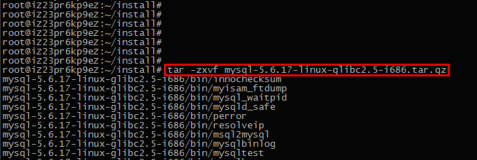
2.复制解压后的mysql目录到系统目录:cp mysql-xxxx /usr/local/mysql -r(目录结尾不要加/)
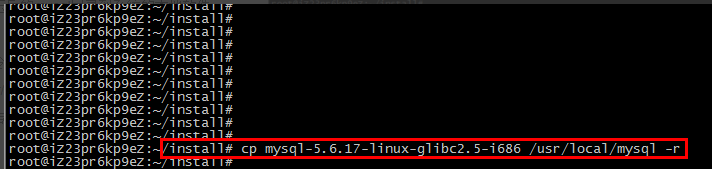
3.添加系统mysql组和mysql用户:
执行命令:groupadd mysql和useradd -r -g mysql mysql
4.安装数据库:
进入安装mysql软件目录:执行命令 cd /usr/local/mysql
修改当前目录拥有者为mysql用户:执行命令 chown -R mysql:mysql ./
安装数据库:执行命令 ./scripts/mysql_install_db --user=mysql
修改当前目录拥有者为root用户:执行命令 chown -R root:root ./
修改当前data目录拥有者为mysql用户:执行命令 chown -R mysql:mysql data
到此数据库安装完毕
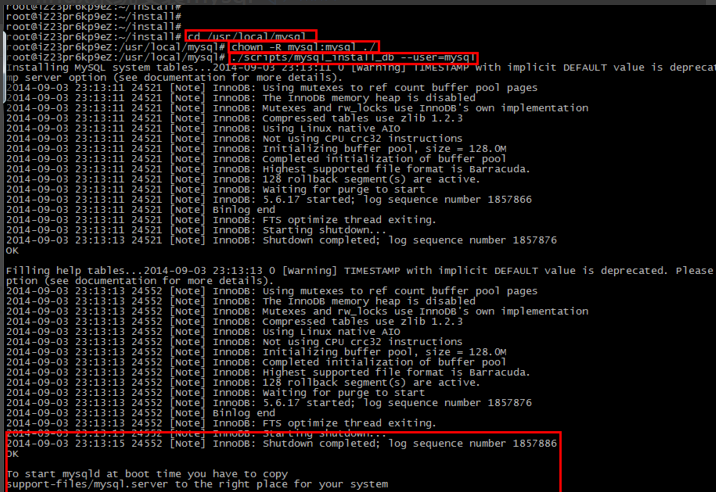
5.启动mysql服务和添加开机启动mysql服务:
添加开机启动:执行命令cp support-files/mysql.server /etc/init.d/mysql,把启动脚本放到开机初始化目录
启动mysql服务:执行命令service mysql start
执行命令:ps -ef|grep mysql 看到mysql服务说明启动成功,如图

6.修改mysql的root用户密码,root初始密码为空的:
执行命令:./bin/mysqladmin -u root password 密码
7.把mysql客户端放到默认路径:
ln -s /usr/local/mysql/bin/mysql /usr/local/bin/mysql
注意:建议使用软链过去,不要直接包文件复制,便于系统安装多个版本的mysql

8.测试mysql;执行命令:mysql -u root -p*******
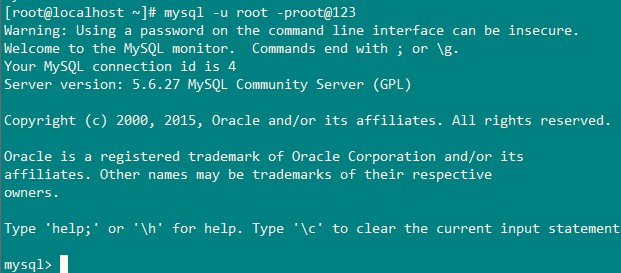
安装成功;
注意:我在安装过程中出现 ERROR 2002 (HY000): Can't connect to local MySQL server through socket '/tmp/mysql.sock' (2) 这个异常,上网查询很多原因,我的出现这个问题是因为我的mysql.sock文件是在/var/lib/mysql/mysql.sock这个路径下,错误提示及时mysql连不了mysql.sock,
所以执行命令 ,创建软连接:ln -s /var/lib/mysql/mysql.sock /tmp/mysql.sock
也可以直接修改文件,我没有试,不知道会出现什么问题。
常见问题:
[root@localhost mysql]# ./scripts/mysql_install_db --user=mysql
Installing MySQL system tables..../bin/mysqld: error while loading shared libraries: libaio.so.1: cannot open shared object file: No such file or directory
原因:缺少libaio库文件
解决方法:yum install libaio* -y